怎么使用PS将婚纱变得更加飘逸?
溜溜自学 平面设计 2022-10-31 浏览:377
大家好,我是小溜,婚纱照是每一个结婚的情侣所必不可少的一道程序,而飘逸的长裙又是婚纱中必可缺少的一部分,那么如何让婚纱变得更加飘逸更加的仙儿?其实使用PS可以很简单的做到这个效果。
想要更深入的了解“PS”可以点击免费试听溜溜自学网课程>>
工具/软件
硬件型号:联想ThinkPad P14s
系统版本:Windows7
所需软件:PS CS6
方法/步骤
第1步
首先我们执行:文件-打开-然后选择我们需要的素材图-确定,打开一张素材图,也可以直接将素材图拖到PS里面,怎么简单怎么来。

第2步
然后我们使用快速选择工具(这里为了演示使用的快速选择工具,追求极致的可以使用钢笔工具)将人物的头纱部分选中:

第3步
然后我们点击“图层”,然后选择“新建”接着继续选择“通过拷贝的图层”,将选区的图层复制到新图层中:

第4步
接下来就到了重点了,我们点击“编辑”选择“自由变换”,然后再次选择“编辑”选择“变换”再继续选择“变形”,也可以将然后这一步省略,不过效果会欠缺一点。
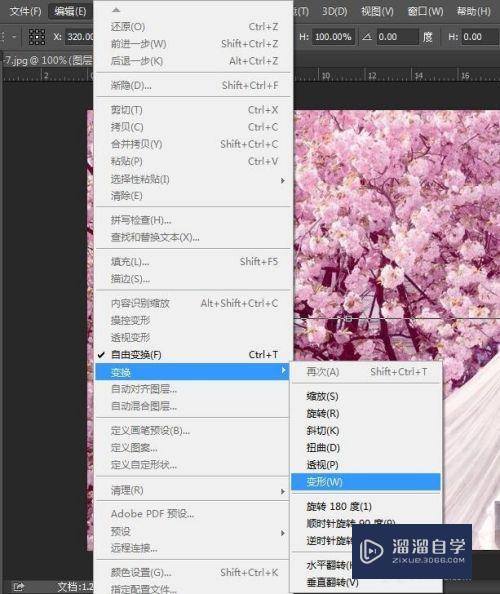
第5步
执行完上述操作后我们拷贝的图层就变成了网格状,这时候我们点击网格上的点进行拖拉:

第6步
拖拽到我们满意之后,然后我们将两个图层进行合并然后将合并后的图层进行保存就可以,我们看一下最终的效果,是不是毫无PS痕迹?

注意/提示
以上就是“怎么使用PS将婚纱变得更加飘逸?”的详细内容了,不知道小伙伴们学会了吗?本站还为大家提供了超多和软件相关内容的信息,感兴趣的小伙伴们可以关注溜溜自学网并前往学习哦!
相关文章
距结束 05 天 08 : 38 : 56
距结束 00 天 20 : 38 : 56
首页








